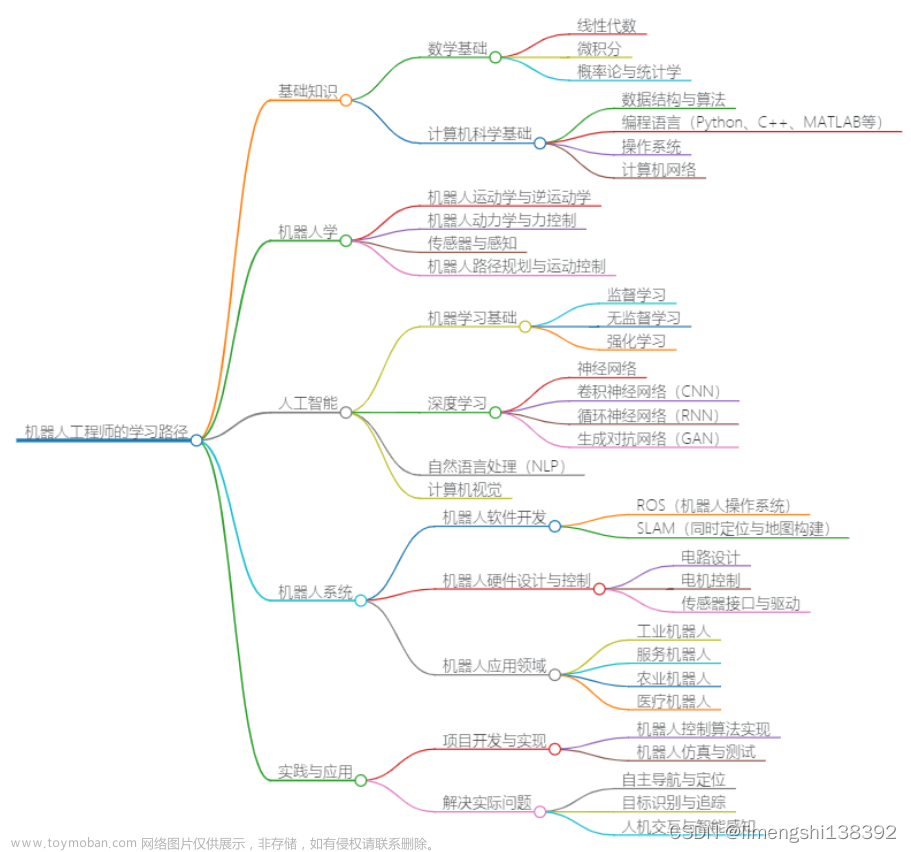做为现场实施人员,操作linux服务器几乎是每天的必备工作,那么有哪些命令是工作中需要掌握的,下面会总结出来。
一、磁盘-文件管理
1.1 查看当前目录
使用pwd命令,如下图所示,可以看到当前所处的目录是/root这个目录

1.2 进入某个目录
比如我们想进入到/usr/local目录下,那么就使用cd命令,cd后面跟我们想进入的目录cd /usr/local/然后敲回车键(也就是enter键)即可进入该目录,如下图所示。

如果想返回上一级目录,使用cd ..,如下图所示,本来在/usr/local目录下,使用cd ..命令之后,就到了/usr目录下。

1.3 查看某个目录下有哪些文件夹或文件
我们进入到某个目录后,可能会想看看这个目录下有哪些文件夹或文件,那么使用命令:ll(按两次L键)便可以,如下图所示,可以看到/usr/local目录下有这些文件夹
1.4 创建某个目录
假如服务器上缺少我们需要的目录,那么可以在服务器创建目录,比如我们想在/usr/local目录下新建一个test目录,那么我们就可以使用命令:mkdir /usr/local/test来创建,如下图所示,创建完之后,我们通过ll命令查看了/usr/local/目录下有哪些目录,可以看到有我们刚才创建的test目录了。

1.5 创建某个文件
我们上面创建了一个/usr/local/test目录,那么假如我们想在这个目录下创建一个test.txt文件,那么我们先使用命令cd /usr/local/test进入到/usr/local/test目录,然后我们可以使用vi test.txt命令

使用vi test.txt命令后会进入下图所示的界面,这时候发现是不让输入内容的

要想编辑test.txt文件,那么按下键盘的"I"(O键左边)键,按下之后,最下方会出现-- INSERT --,这说明可以进行编辑了,下图中我随便写了两句话:这里是测试创建文件 、测试

编辑完之后,就要进行保存,在保存前需要先按下键盘左上角的"Esc"键,按完Esc键后,最下方的-- INSERT --就不显示了,紧接着在键盘上使用组合键:Shift+Z+Z,也就是说按下Shift键之后(别松开Shift键),接着连续按两次Z键,就可以保存文件了,保存完之后我们看到的界面像下图这样。

这样就成功创建了一个test.txt文件,那么我们检验一下,就是在/usr/local/test目录下使用:ll命令来查看,如下图所示,可以看到已经有这个文件了。

1.6 删除文件
要删除一个文件可以使用rm 文件名 或者使用rm -f 文件名来删除文件。为了测试,这里再新建一个test2.txt文件,如下图所示。

先使用命令rm test2.txt来操作,回车后提示是否删除普通文件test2.txt?在?后面输入y就可以删除test2.txt文件了。

接着使用rm -f test.txt来删除,加-f的意思是不需要询问我们是否删除,可以直接删除test.txt文件。

1.7 删除文件夹
在/usr/local目录下,我们创建两个文件夹test和test2。

可以使用rm -r 文件夹或者rm -rf 文件夹来删除。先删除test文件夹,rm -r test,如下图所示。

下面使用rm -rf test2来删除test2文件夹,如下图所示

1.8 上传下载文件
默认情况下服务器无法直接使用上传下载命令,需要先安装rz、sz命令。我们使用命令
yum -y install lrzsz命令进行安装,如下图所示。

下面假如我们想把我E盘下的aaa.txt文件上传到服务器

我们先进入到/usr/local/test目录下(没有test目录的话就先创建),然后输入命令rz之后回车,会弹出一个选择框让我们选择想要上传的文件,这里我们选择E盘下log目录下的aaa.txt文件完成上传
上传后可以在/usr/local/test目录下查看到aaa.txt文件了,如下图所示

上面说完了上传文件,下面说一下从服务器下载文件到windows系统,现在我们先在服务器的/usr/local/test目录下创建一个bbb.txt文件,如下图

然后我们使用命令sz bbb.txt命令进行下载。

下载完成后,查看E:\log目录下,有我们bbb.txt文件了。
1.9 压缩/解压缩文件夹
要进行压缩和解压缩,会用到zip和unzip命令,yum -y install zip unzip如下图所示。安装完之后就可以使用了。

我们找个文件夹进行压缩,假如就拿/usr/local目录下的test文件夹进行压缩,使用的命令是:zip -r test.zip test,这条命令的意思:zip是用来压缩的,-r的意思是压缩包括文件夹以及这个文件夹下的所有文件,test.zip的意思是我们想把test文件夹压缩为名为test.zip的文件,test就是我们想要压缩的文件夹。压缩后我们在/usr/local目录下可以看到一个test.zip的文件。

下面我们说解压文件,在解压test.zip文件前,我们先把同目录下的test文件夹删除(因为解压test.zip之后会出现重名的文件夹,因此先删掉test文件夹这样解压后就不会出现重名的文件夹了)如下图所示,我们解压所使用的命令是unzip test.zip,解压后发现在该目录下又出现了test文件夹

1.10 重命名文件
假如我们想把某个文件名改成另外的名字,那么可以使用mv命令,这里我们拿/usr/local目录下的test.zip为例,假如我们想把test.zip命令改为test2.zip,这里使用的命令是mv test.zip test2.zip,如下图所示。可以看到重命名之后压缩文件的名字就变成test2.zip了。

1.11 复制文件
有时候,我们需要单独复制一份文件出来,这里我们拿test2.zip文件来举例,假如我们想在当前目录下复制出一个文件出来,使用命令:cp test2.zip test-back.zip,如下图所示。复制完之后可以看到有test-back.zip了。

那假如我们想复制文件到其他文件夹,那么可以使用通过绝对路径或相对路径来处理,这里我们先使用相对路径来举例,假如我们想把/usr/local目录下的test-back.zip文件复制一份到/usr/local/test目录下,那么可以发现test目录是在/usr/local目录的下一级,我们用.表示当前目录,用./test/来表示当前目录的下一级,也就是test。复制完之后,我们进入到test目录下,查看发现有我们的test-back.zip文件了。

那假如使用绝对路径来举例,这次我们换个目录,我们把/usr/local/test-back.zip这个文件复制到/usr/local/test2目录下(前提是先在/usr/local目录下创建test2文件夹),我们使用的命令是:cp test-back.zip /usr/local/test2/

1.12 查看文件在哪个目录
我们以test-back.zip为例,假如要查看它在哪些目录存在,那么使用find / -name "test-back.zip",如下图所示,可以看到test-back.zip文件在3个目录下,分别是/usr/local/test、/usr/local、/usr/local/test2

1.13 查看某个文件的内容
我们以/usr/local/test目录下的bbb.txt文件为例,假如要查看这个文件的内容,那么可以使用more bbb.txt命令查看,如下图所示,便可以看到了。如果文件内容很多的话,一屏展示不全,需要多次敲回车才能看完所有文件内容。

除了上面说的more 文件名这种方式外,还有另外查看的方式,比如我们想查看某个日志文件,那么可以使用tail -f -n 文件名这样的方式查看,这个命令的意思是,直接查看文件底部n行的日志(也就是最新n行的日志),下面以/var/log目录下的yum.log文件为例,假如我们想查看yum.log文件最新100行的日志,那么使用tail -f -n 100 yum.log命令查看。

有时候我们需要查看某个文件中是不是有我们想要的关键字,我依然拿上面举的yum.log文件为例,假如我们想查看这个文件中是否有"zip"这样的关键字,那么可以使用命令cat yum.log | grep 'zip'来查看,如下图所示,发现搜索出来了所有包含"zip"的日志。

1.14 查看磁盘使用情况
有时我们需要查看当前磁盘使用情况,如果磁盘快满了的话,需要及时进行清理,使用的查看命令是:df -h,如下图所示,可以看到/dev/mapper/vg_test-lv_root这个分区的总大小是18G,使用了671M,可用16G,已经使用的占总量的5%

1.15 查看某个目录磁盘使用情况
在1.6中我们知道了如何查看所有分区的磁盘使用情况,那假如我们想知道某个分区的某个目录所占用磁盘的情况,比如我们想查看下/usr/local目录下磁盘使用情况,那么要进入到/usr目录下,然后使用du local -h这个命令,如下图所示,可以看到我们常用的local目录总共占用了140K,每个子目录所占用的大小也一目了然。文章来源:https://www.toymoban.com/news/detail-494392.html
 文章来源地址https://www.toymoban.com/news/detail-494392.html
文章来源地址https://www.toymoban.com/news/detail-494392.html
到了这里,关于实施工程师需要知道的常见linux命令的文章就介绍完了。如果您还想了解更多内容,请在右上角搜索TOY模板网以前的文章或继续浏览下面的相关文章,希望大家以后多多支持TOY模板网!